如何上傳文件到虛擬雲主機 操作場景 本文檔指導您如何上傳您的網站數據到雲虛擬主機中,並完成測試。 本文示例文件壓縮包為web.zip,域名為test.com。 上傳方式 目前我們提供了三種上傳文件到雲虛擬主機的方式: 1.(推薦) 使用控制面板文件管理器。 優點:可對文件解壓縮,在線修改,文件權限修改,壹鍵上傳,通過url下載文件到雲虛擬主機。 2.使用ftp上傳文件。 3.使用git部署網站 前提條件 登錄官網控制中心,選擇左側產品管理中雲虛擬主機,選中需要操作的虛擬主機點擊管理按鍵,進入雲虛擬主機管理後臺。
如下圖所示:
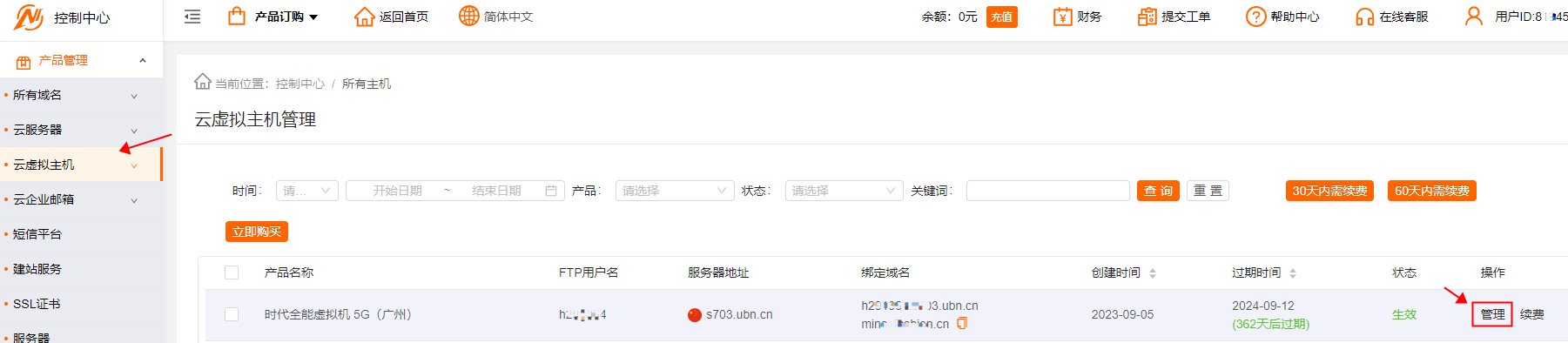 上傳文件步驟
壹、使用文件管理器方式上傳文件
整體流程:進入後臺->點擊管理->點擊控制面板->選擇左側文件->點擊httpdocs文件夾->點擊+號上傳文件->解壓縮文件->移動所有文件到httpdocs目錄下->刪除或覆蓋默認index.html文件->點擊瀏覽網站
上傳文件步驟
壹、使用文件管理器方式上傳文件
整體流程:進入後臺->點擊管理->點擊控制面板->選擇左側文件->點擊httpdocs文件夾->點擊+號上傳文件->解壓縮文件->移動所有文件到httpdocs目錄下->刪除或覆蓋默認index.html文件->點擊瀏覽網站
1.在雲虛擬機管理後臺點擊控制面板,進入控制面板。
如下圖所示:
 2.進入控制面板後,點擊左側文件按鈕,進入文件管理器。
註:文件所有操作需到httpdocs目錄下操作。 如下圖所示:
2.進入控制面板後,點擊左側文件按鈕,進入文件管理器。
註:文件所有操作需到httpdocs目錄下操作。 如下圖所示:
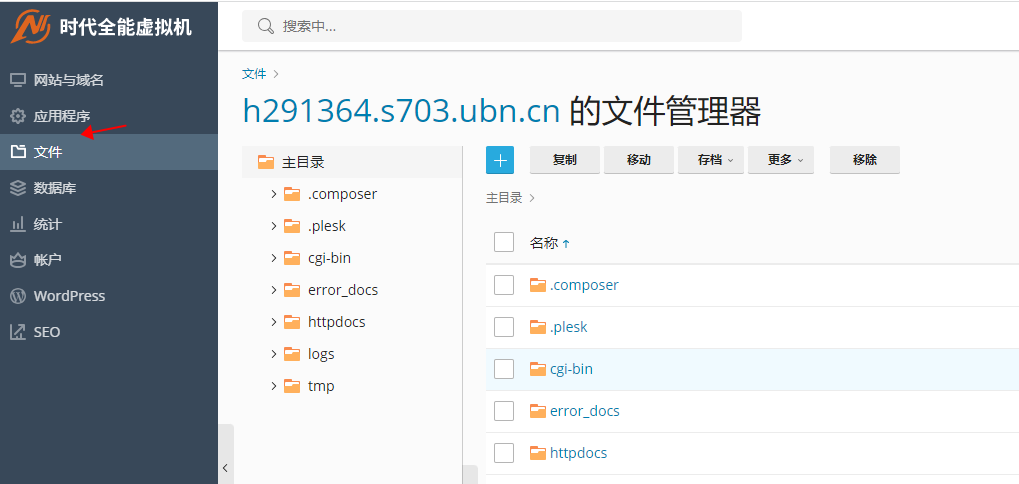 註:文件所有操作需到httpdocs目錄下操作。 如下圖所示:
註:文件所有操作需到httpdocs目錄下操作。 如下圖所示:
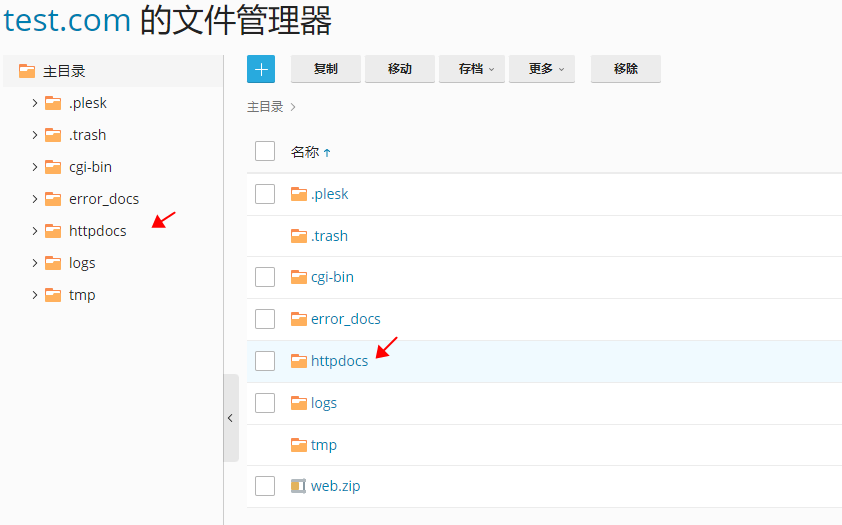 刪除httpdocs目錄下默認生成的文件 如下圖所示:
刪除httpdocs目錄下默認生成的文件 如下圖所示:
 3.點擊上傳按鈕,將網站文件或壓縮包上傳到雲虛擬主機
如下圖所示:
3.點擊上傳按鈕,將網站文件或壓縮包上傳到雲虛擬主機
如下圖所示:
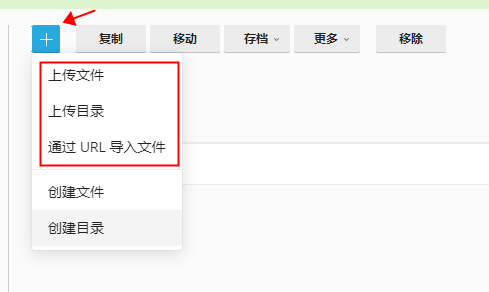 您可以選擇壹種方式上傳 上傳文件指的是單文件,壓縮包也屬文件。 上傳目錄指未經過壓縮的目錄直接選擇 通過url導入文件是指通過壹個網址可以下載到文件。例如www.baidu.com/test.zip
您可以選擇壹種方式上傳 上傳文件指的是單文件,壓縮包也屬文件。 上傳目錄指未經過壓縮的目錄直接選擇 通過url導入文件是指通過壹個網址可以下載到文件。例如www.baidu.com/test.zip
以web.zip壓縮包作為示例(實際需選擇您自己的文件),點擊上傳文件,選擇需要上傳的壓縮包,點擊打開. 如下圖所示:
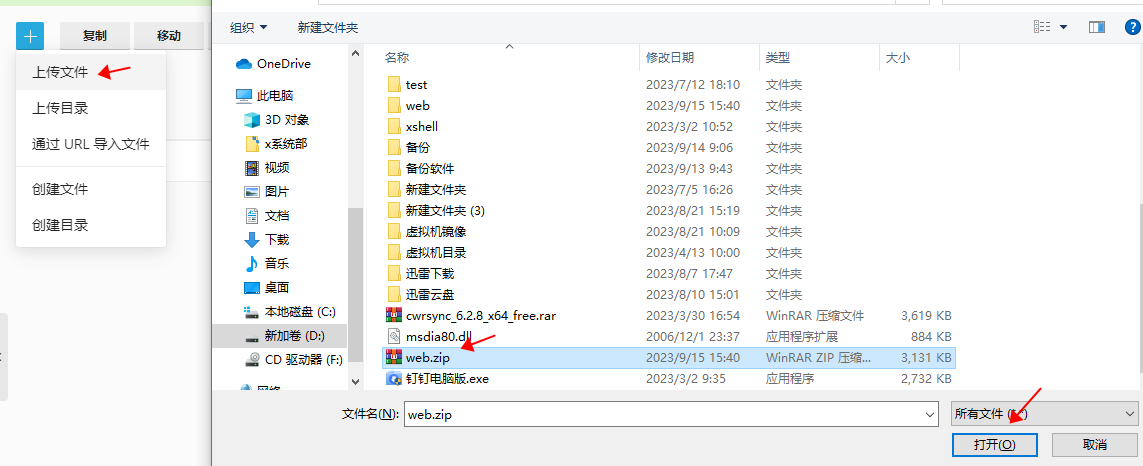 顯示以下狀態,既完成上傳。
顯示以下狀態,既完成上傳。
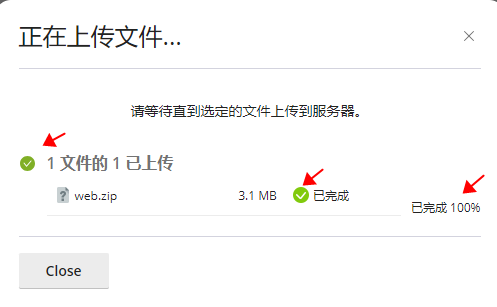 4.解壓縮文件並將文件移動到httpdocs目錄下
文件上傳完成,選擇解壓縮上傳的壓縮包文件。如圖所示
4.解壓縮文件並將文件移動到httpdocs目錄下
文件上傳完成,選擇解壓縮上傳的壓縮包文件。如圖所示
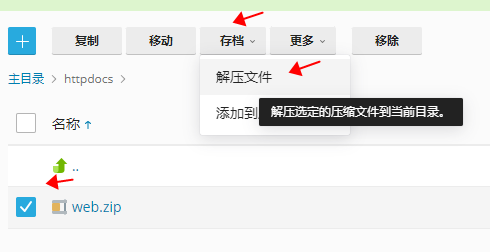 點擊解壓文件,選擇替換現有文件,確認
點擊解壓文件,選擇替換現有文件,確認
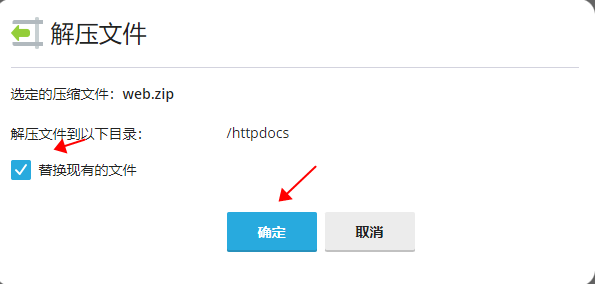 解壓後文件為web目錄,點擊web目錄進入。(根據您實際文件目錄操作,如解壓後所有網站文件都在httpdocs文件夾下,沒有位於某個子目錄下則不需要操作)
解壓後文件為web目錄,點擊web目錄進入。(根據您實際文件目錄操作,如解壓後所有網站文件都在httpdocs文件夾下,沒有位於某個子目錄下則不需要操作)
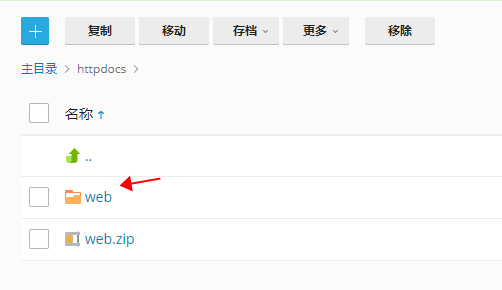 註:為節約空間,解壓後可刪除上傳的壓縮包文件。
點擊全選,移動按鈕,選擇httpdocs文件夾 如圖所示:
註:為節約空間,解壓後可刪除上傳的壓縮包文件。
點擊全選,移動按鈕,選擇httpdocs文件夾 如圖所示:

 點擊返回上壹層,httpdocs目錄下
點擊返回上壹層,httpdocs目錄下
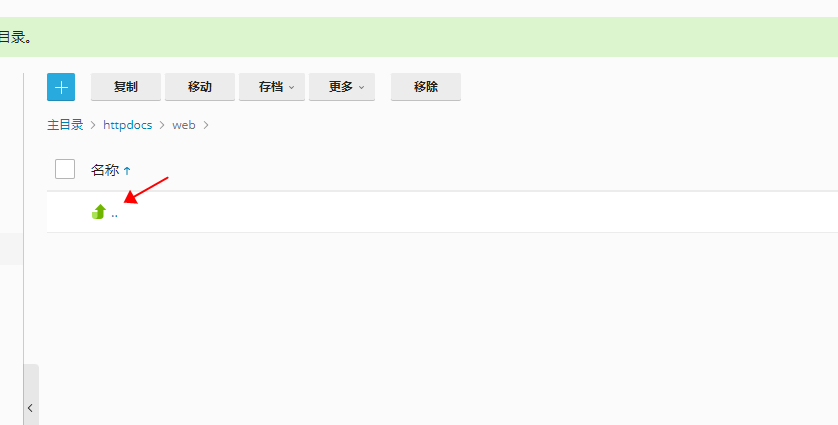 5.(可選) 修改默認首頁
如您需要修改默認首頁可參考如何修改網站默認首頁。
5.(可選) 修改默認首頁
如您需要修改默認首頁可參考如何修改網站默認首頁。
6.(可選) 點擊在web中打開,需綁定域名解析生效。測試網站是否正常
點擊左側網站與域名
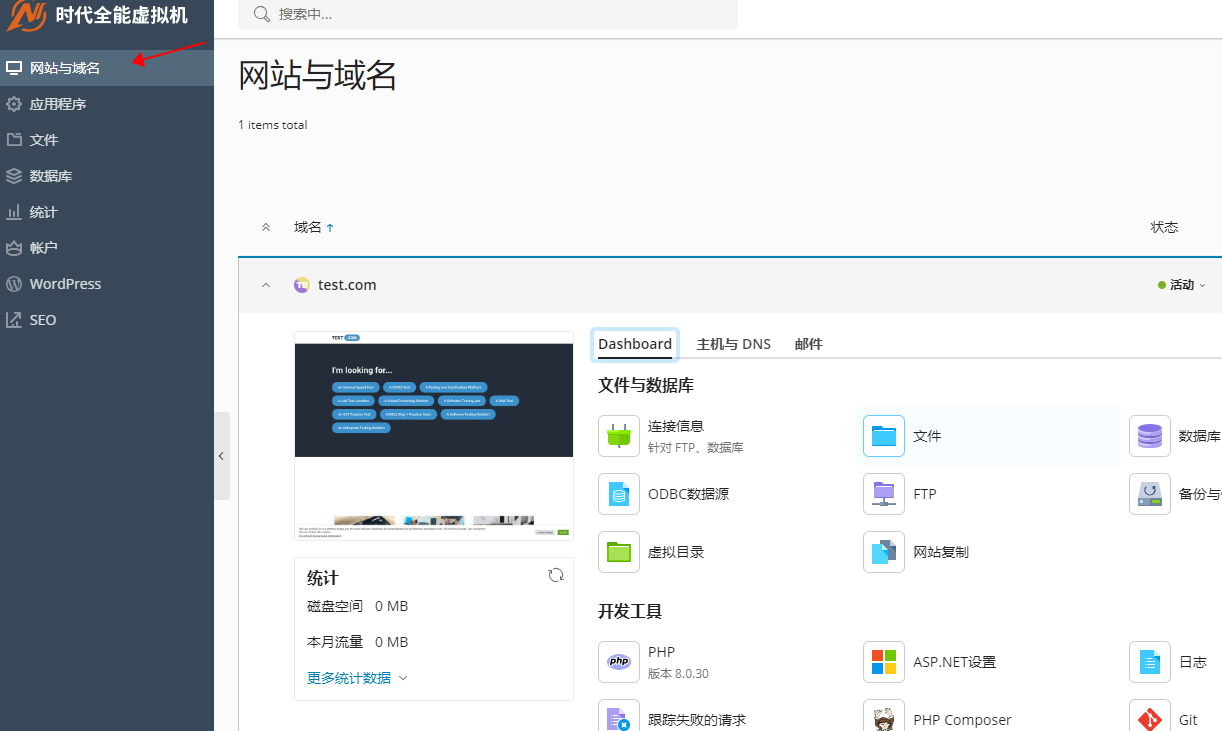 將鼠標移動到下圖位置,點擊在web中打開。(或在瀏覽器直接輸入域名)
將鼠標移動到下圖位置,點擊在web中打開。(或在瀏覽器直接輸入域名)
 如網站頁面報錯可結合報錯信息與日誌修改,或參考虛擬主機常見報錯與解決方法。
如網站頁面報錯可結合報錯信息與日誌修改,或參考虛擬主機常見報錯與解決方法。
網站上傳完成後可查看如何綁定域名設置dns解析
二、使用ftp方式上傳文件
1.下載並已安裝ftp客戶端。如未安裝可點擊下載ftp客戶端推薦使用FileZilla。
2.登錄官網,進入點擊控制中心,點擊產品管理,雲虛擬主機。進入雲虛擬主機後臺。
如下圖所示:
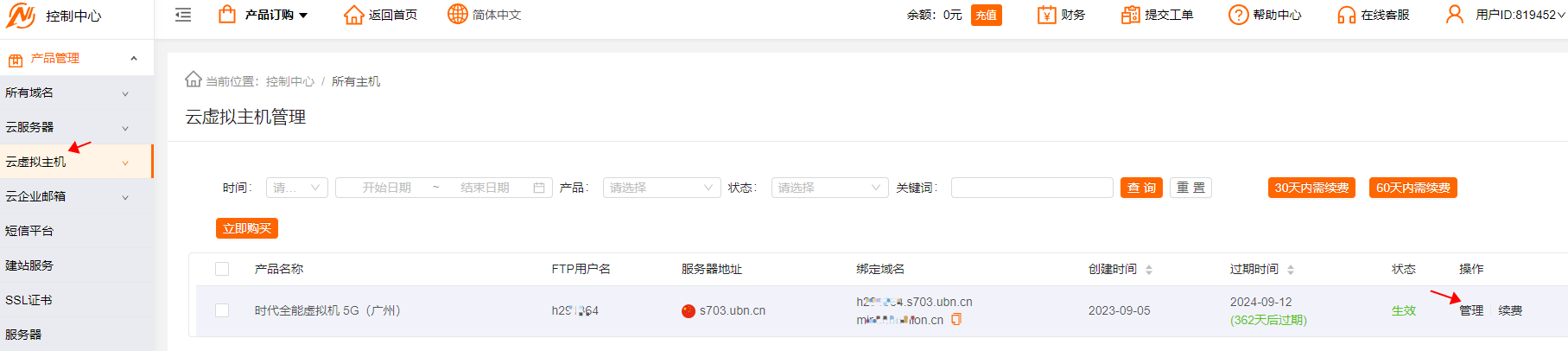 3.獲取ftp連接信息
如下圖所示:
3.獲取ftp連接信息
如下圖所示:
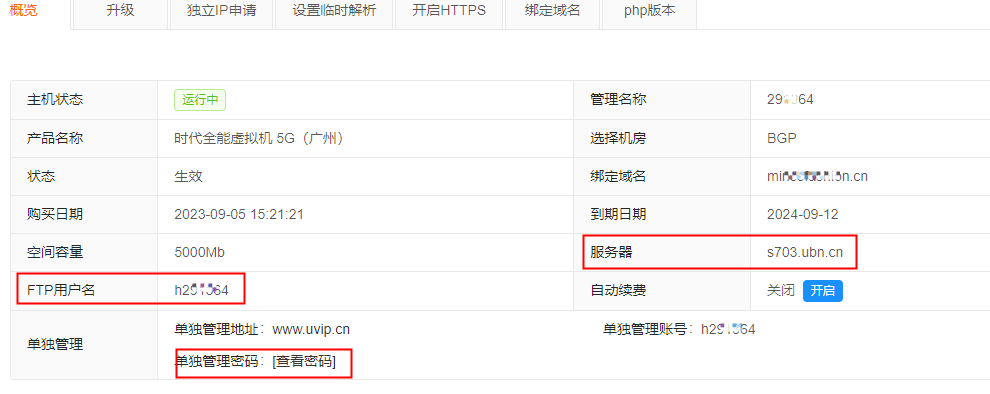 ftp連接信息詳解:
服務器:為ftp連接的主機名
ftp用戶名:為ftp軟件輸入的用戶名
單獨管理密碼:ftp的密碼也可登錄單獨管理平臺
4.連接ftp
將第三步記錄的信息復制到ftp客戶端,點擊連接。如圖所示:
ftp連接信息詳解:
服務器:為ftp連接的主機名
ftp用戶名:為ftp軟件輸入的用戶名
單獨管理密碼:ftp的密碼也可登錄單獨管理平臺
4.連接ftp
將第三步記錄的信息復制到ftp客戶端,點擊連接。如圖所示:
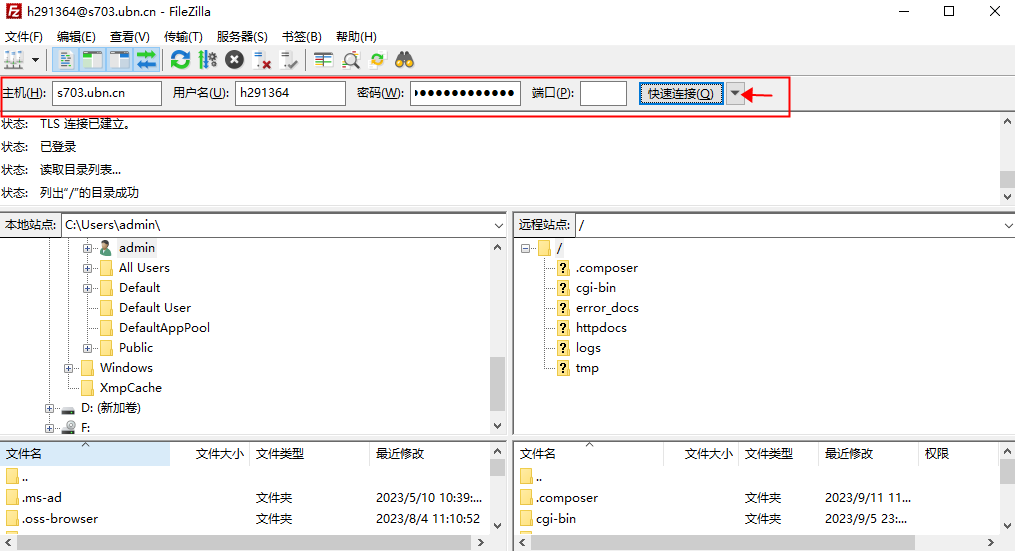 5.上傳文件
進入目錄中,左鍵全選或ctrl+a全選需要上傳的文件,將文件拖動到httpdocs目錄下。 如圖所示:
5.上傳文件
進入目錄中,左鍵全選或ctrl+a全選需要上傳的文件,將文件拖動到httpdocs目錄下。 如圖所示:
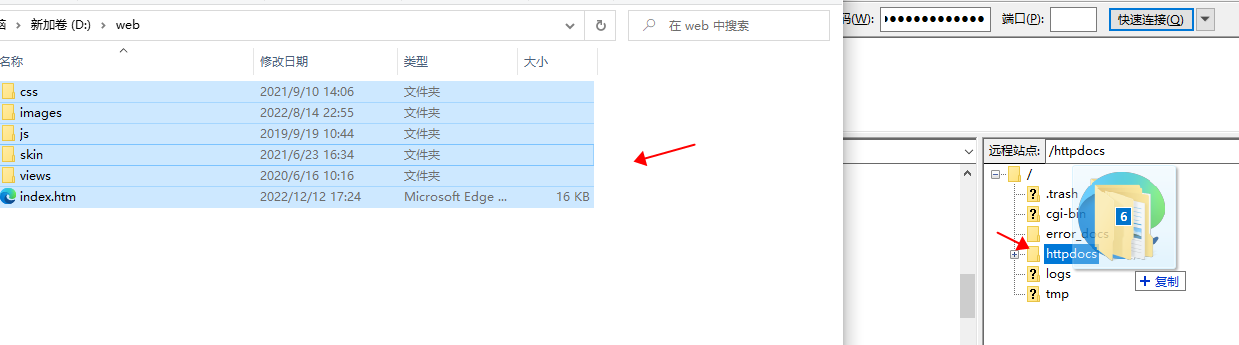 選擇覆蓋與總是應用操作完成上傳
選擇覆蓋與總是應用操作完成上傳
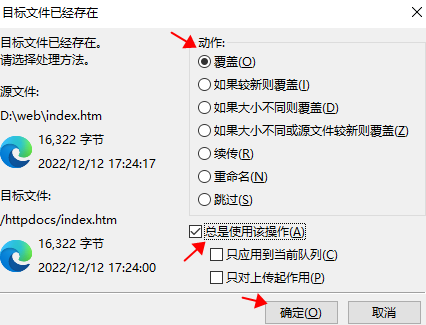 註:
如需要上傳的網站全部文件位於如www或web等目錄下,要進入目錄下復制。
如需要上傳的文件為壓縮包,上傳後可參考上方使用文件管理器方式上傳文件的第4步解壓縮文件。
三、使用git方式部署網站
1.點擊網站與域名頁面,點擊git按鈕
註:
如需要上傳的網站全部文件位於如www或web等目錄下,要進入目錄下復制。
如需要上傳的文件為壓縮包,上傳後可參考上方使用文件管理器方式上傳文件的第4步解壓縮文件。
三、使用git方式部署網站
1.點擊網站與域名頁面,點擊git按鈕

2.點擊添加repository,填寫github或私有庫地址完成部署。
如下圖所示:
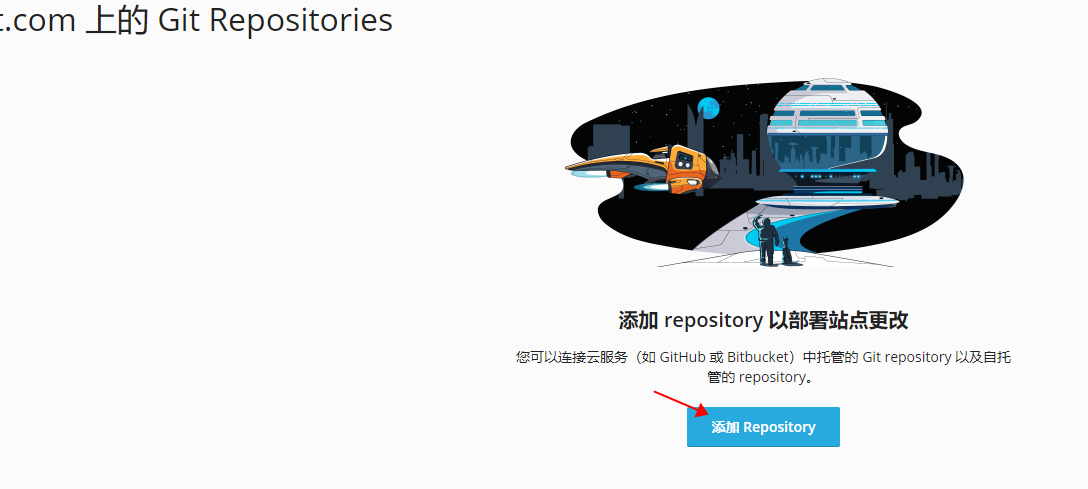
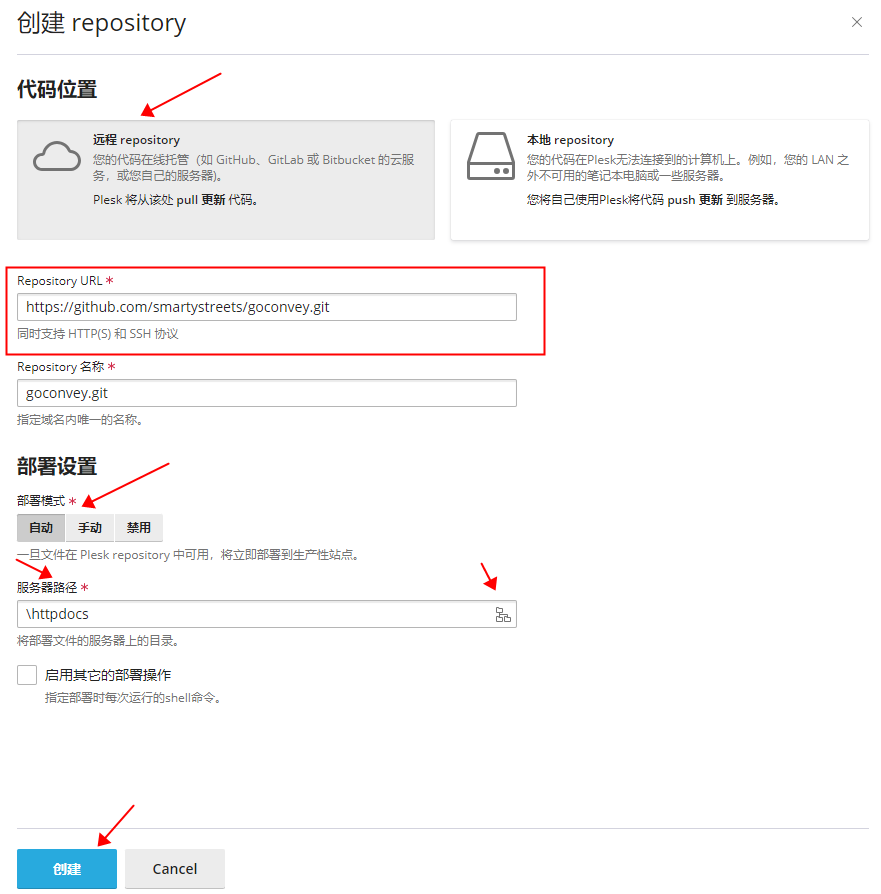 參數說明:
選擇遠程repository 。
Repository URL:需要下載網站文件的代碼版本庫url。
Repository名稱:默認即可。
部署模式:選擇自動。
服務器路徑:默認即可。(網站文件默認放置httdocs目錄下,如需修改路徑可點擊後方按鈕)
點擊創建完成git部署。
參數說明:
選擇遠程repository 。
Repository URL:需要下載網站文件的代碼版本庫url。
Repository名稱:默認即可。
部署模式:選擇自動。
服務器路徑:默認即可。(網站文件默認放置httdocs目錄下,如需修改路徑可點擊後方按鈕)
點擊創建完成git部署。